[Unity] 뱀파이어 서바이벌 Like Game[6]
몬스터 구현
-
몬스터 오브젝트를 추가합니다.
-
Sprites 폴더에 있는 Enemy 중 Run0 스프라이트를 가져와서 Hierarchy뷰에 놓습니다.
-
플레이어와 마찬가지로, 그림자를 자식오브젝트로 넣어줍니다.
-
Animator 컴포넌트를 추가하여 애니메이션도 추가해줍니다. Enemy 애니메이션은 골드메탈님께서 미리 Animation폴더에 만들어 두셨습니다.
-
Animator의 컨트롤러에 해당 Enemy의 애니메이션을 집어넣어줍니다.
-
Rigid body 2D도 마찬가지로 추가합니다. 우리는 중력이 필요없으므로 중력값을 0, Freeze Rotation Z를 체크합니다.
-
CapsuleCollider 2D를 추가하여, 몬스터 오브젝트의 사이즈에 맞게 조절해 줍니다.
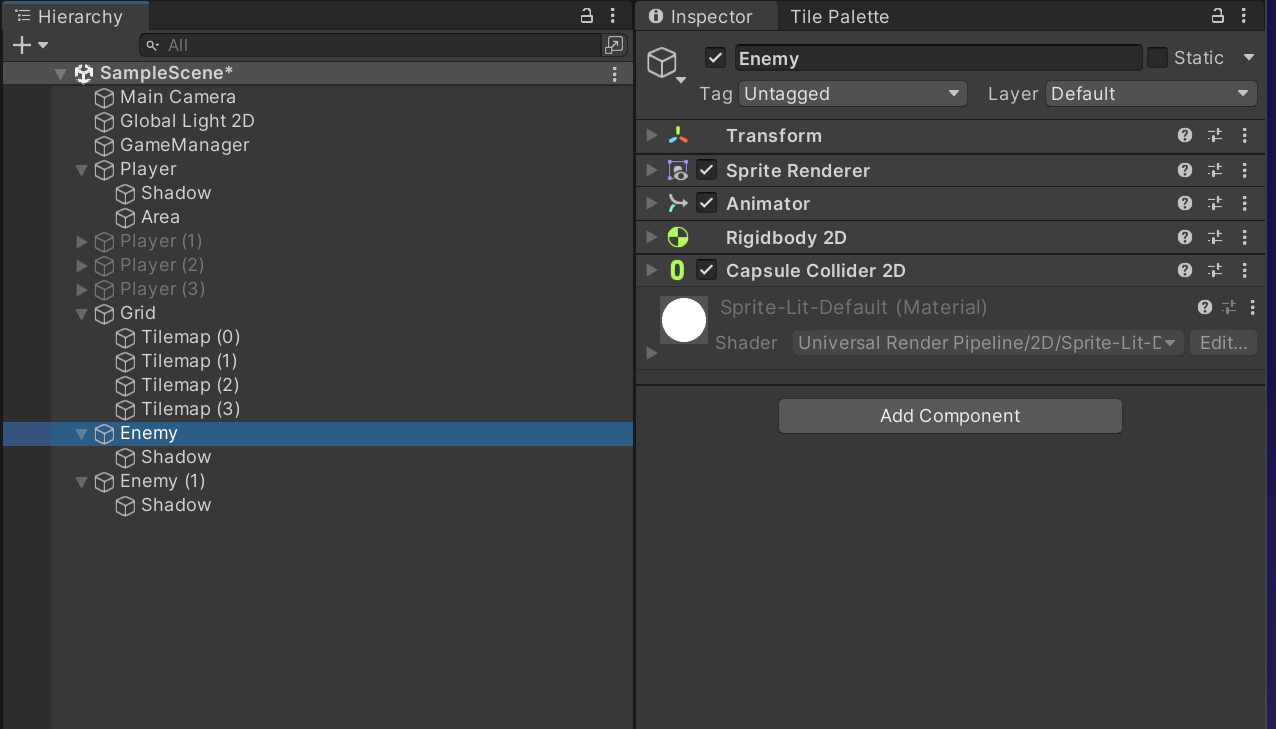
- 만들어진 Enemy 오브젝트를 Ctrl + D 하여 여러종류의 Enemy들도 함께 추가해봅니다. 이때 Sprite Renderer의 Sprite와 Animator의 컨트롤러는 해당 Enemy에 맞는것을 집어넣어주어야합니다.
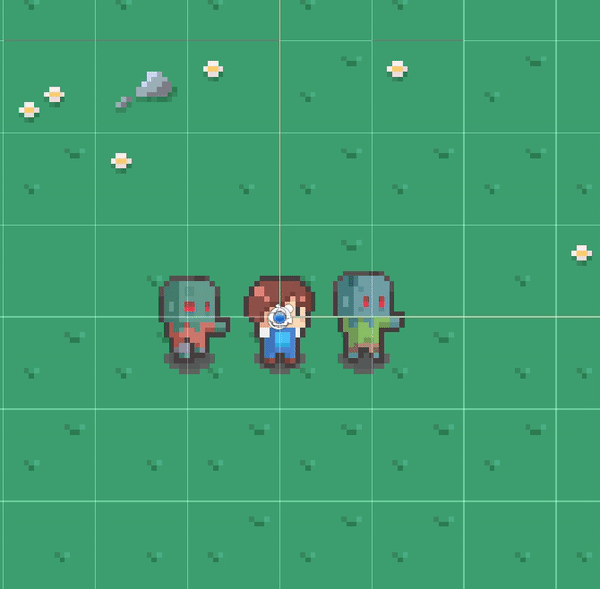
-
만약 플레이어가 넘어지는 현상이 발생한다면 Player 오브젝트의 Freeze Rotation을 체크해주어야합니다.
-
플레이어는 몬스터를 밀칠 수 있는 힘이 있어야되므로 Mass값을 15정도로 해줍니다.
몬스터 로직
- 몬스터는 플레이어를 따라다니면서 부딪히면 공격당하도록 하게 해야겠죠.
Enemy.cs
using System.Collections;
using System.Collections.Generic;
using UnityEngine;
public class Enemy : MonoBehaviour
{
public float speed; // ... 몬스터 속도
public Rigidbody2D target; // ... 타겟(플레이어)
bool isLive = true; // ... 몬스터 생존여부
Rigidbody2D rigid;
SpriteRenderer sprite;
void Awake()
{
rigid = GetComponent<Rigidbody2D>();
sprite = GetComponent<SpriteRenderer>();
}
void FixedUpdate()
{
if (!isLive)
return;
// ... 플레이어와 몬스터 위치 차이
Vector2 dirVec = target.position - rigid.position;
// ... 몬스터 다음 움직일 방향 설정
Vector2 nextVec = dirVec.normalized * speed * Time.fixedDeltaTime;
rigid.MovePosition(rigid.position + nextVec);
rigid.velocity = Vector2.zero;
}
private void LateUpdate()
{
if (!isLive)
return;
// ... 몬스터가 바라보는 방향설정(애니메이션)
sprite.flipX = target.position.x < rigid.position.x;
}
}
- 몬스터 오브젝트에 이 스크립트를 붙여주고, Speed를 1정도로 설정해줍니다. target은 당연히 Player 오브젝트를 붙여넣어주어야 합니다.
Reposition.cs
-
플레이어가 몬스터와 멀어지게됐을 때 몬스터가 계속 쫒아오게만 만들면 게임이 시시할 수 있습니다.
-
따라서 몬스터가 멀어지게되면 몬스터를 플레이어 맞은편에 재배치하여 게임이 조금더 어렵도록 합니다.
using System.Collections;
using System.Collections.Generic;
using UnityEngine;
// ... 재배치 스크립트(타일맵, 몬스터)
public class Reposition : MonoBehaviour
{
Collider2D coll;
private void Awake()
{
coll = GetComponent<Collider2D>();
}
private void OnTriggerExit2D(Collider2D collision)
{
// ... 플레이어(Area)가 아니면 무시
if (!collision.CompareTag("Area"))
return;
// ... 플레이어의 위치를 가져옴
Vector3 playerPos = GameManager.instance.player.transform.position;
// ... 현재 타입맵의 위치를 가져옴
Vector3 myPos = transform.position;
// ... 플레이어와 타일맵 위치차이 계산
float diffX = Mathf.Abs(playerPos.x - myPos.x);
float diffY = Mathf.Abs(playerPos.y - myPos.y);
// ... 플레이어 방향
Vector3 playerDir = GameManager.instance.player.inputVec;
// ... 플레이어 방향에따라 타일맵 방향 설정
float dirX = playerDir.x < 0 ? -1 : 1;
float dirY = playerDir.y < 0 ? -1 : 1;
// ... 타일맵/몬스터 위치 변경
switch (transform.tag)
{
case "Ground":
// ... 타일맵 위치를 플레이어가 가고 있는 방향 쪽으로 변경
if (diffX > diffY)
{
transform.Translate(Vector3.right * dirX * 40);
}
else if (diffX < diffY)
{
transform.Translate(Vector3.up * dirY * 40);
}
break;
case "Enemy":
if (coll.enabled) // ... 몬스터가 살아있을 경우
{
// ... 플레이어의 맞은편에서 나타나게하기
transform.Translate(playerDir * 20 + new Vector3(Random.Range(-3f, 3f), Random.Range(-3f, 3f),0f));
}
break;
}
}
}
-
마찬가지로 이 스크립트를 Enemy오브젝트에 추가해줍니다.
-
그런다음 Enemy 오브젝트들의 태그를 Enemy로 설정합니다.
-
원활한 테스트를 위하여 Enemy 오브젝트를 Ctrl + D 키를 사용하여 많이 복사해서 게임을 실행해봅니다.
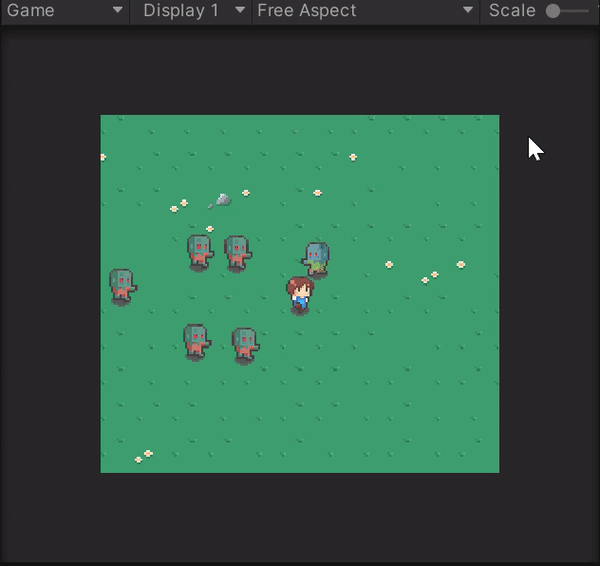
댓글남기기